[Ratkaistu] Kuinka korjata PowerPoint-videokoodekki, joka ei ole käytettävissä
Videot ovat tehokkaita tarinankerrontatyökaluja PowerPoint-esityksissä, jotka auttavat sinua sitouttamaan yleisösi visuaalisella vaikutuksella. Joskus PowerPoint kuitenkin antaa virheen, kuten "koodekki ei ole käytettävissä", sen sijaan, että video toimisi sujuvasti, varsinkin käytettäessä MP4-, AVI- tai MOV-muotoja. Käytitpä sitten PowerPoint 2010-, 2013- tai uudempaa versiota, tämä virhe voi pysäyttää esityksen.
Jos kohtaat 'PowerPoint-videokoodekki ei ole käytettävissä'-virhe, älä huoli. Tässä artikkelissa selitetään ongelman syyt ja tarjotaan viisi testattua ratkaisua, joiden avulla saat videosi taas toimimaan.

- OPAS LIST
- Osa 1. Miksi videokoodekki ei ole käytettävissä PowerPointissa
- Osa 2. 5 tapaa korjata PowerPoint-videokoodekki ei ole käytettävissä
- Osa 3. Usein kysytyt kysymykset
Osa 1. Miksi videokoodekki ei ole käytettävissä PowerPointissa
Ennen ratkaisuihin siirtymistä on hyödyllistä ymmärtää, miksi näet viestin "koodekki ei ole käytettävissä".
PowerPoint käyttää järjestelmäsi omia mediatoisto-ominaisuuksia, eikä kaikkia koodekkeja tueta oletusarvoisesti. Koodekki on pohjimmiltaan kääntäjä, joka koodaa ja dekoodaa videomuotoja. Jos PowerPointiin lisäämäsi video on luotu koodekilla, jota PowerPoint ei osaa tulkita, sitä ei toisteta.
Tässä on muutamia yleisiä syitä, miksi näin tapahtuu:
• Video on koodattu yhteensopimattomalla koodekilla.
• PowerPoint-versiosi ei tue videon muotoa tai resoluutiota.
• Windows Media Playerisi tai järjestelmäajurisi ovat vanhentuneita.
• Käytät PowerPoint 2010- tai 2013-versiota, joiden pakkauksenhallinta on rajoitettua.
• Videotiedosto on vioittunut tai vahingoittunut.
Kun lisäät videoita PowerPointiin, tarkista aina, tukeeko PowerPoint-versiosi niiden muotoa (esim. MP4, AVI) ja koodekkia (esim. H.264 videolle, AAC äänelle).
Osa 2. 5 tapaa korjata PowerPoint-videokoodekki ei ole käytettävissä
Kun olemme selvittäneet syyt siihen, miksi koodekki ei ole käytettävissä PowerPointissa, noudatetaan alla olevia viittä testattua tapaa ratkaista tämä turhauttava virhe.
Tapa 1: Muunna video PowerPoint-yhteensopivaan muotoon
Yksi yksinkertaisimmista korjauksista on muuntaa video PowerPointin tunnistamaan muotoon, kuten MP4 H.264-videolla ja AAC-äänellä.
Tässä ovat vaiheet:
Käytä ilmaista verkkomuunninta, kuten ArkThinker ilmainen videomuunnin verkossa .
Selaa tätä verkkotyökalua ja lisää videotiedostosi tähän ohjelmistoon napsauttamalla Aloita videon muuntaminen.
Valitse MP4 tulostusmuodoksi (yleensä MP4 on oletusarvoinen tulostusmuoto) ja varmista, että käytät H.264 + AAC -koodekkia säätämällä vaihdevaihtoehtoa.
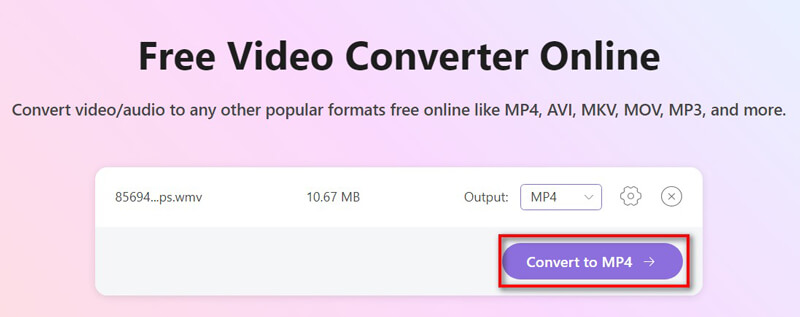
Klikkaus Muunna MP4:ksiSitten se alkaa käsitellä videotiedostoa.
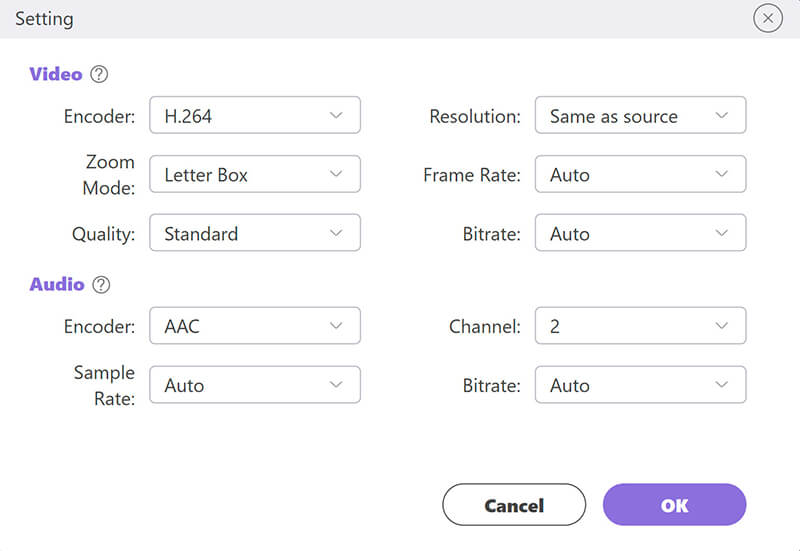
Kun prosessi on valmis, voit etsiä muunnetun MP4-tiedoston ja lisätä videon takaisin esitykseesi.
Useimmat PowerPoint-versiot tukevat laajalti MP4-muotoa (H.264/AAC), ja kokeile aina tätä muotoa ensin!
Tapa 2: Päivitä PowerPoint ja Windows Media Player
Joskus ongelma ei ole videossa, vaan ohjelmistossasi. Vanhentuneilla Windows Media Player -versioilla voi olla vaikeuksia nykyaikaisten koodekkien kanssa.
Avaa PowerPoint ja siirry kohtaan Tiedosto > Tili > Päivitysasetukset.
Valitse Päivitä nyt.
Päivittää Windows Media Player kautta Windows päivitysTämä ratkaisu toimii myös silloin, kun Windows Media Player ei toista videotiedostoa .
Käynnistä tietokone uudelleen ja yritä lisätä video uudelleen.
Tämä on erityisen hyödyllistä, jos käytät PowerPoint 2010 tai 2013, joilla on usein yhteensopivuusongelmia uudempien videoformaattien kanssa.
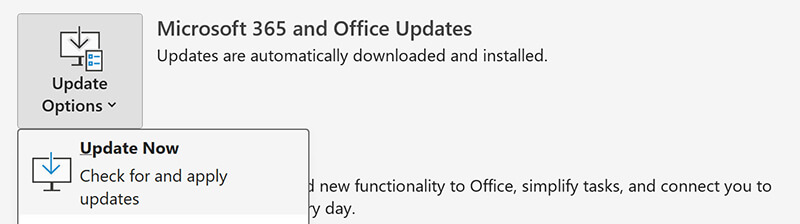
Tapa 3: Asenna puuttuvat koodekit
Järjestelmästäsi saattaa puuttua oikea koodekki videon dekoodaamiseen.
Kokeile tätä:
Lataa koodekkipaketti, esim. K-Lite-koodekkipaketti.
Valitse Vakio tai Koko versio.
Noudata asennusohjeita.
Käynnistä tietokone uudelleen.
Pakkaushallinnan asentamisen jälkeen PowerPoint saattaa nyt pystyä toistamaan videon virheettömästi.
Tapa 4: Korjaa videotiedosto käyttämällä ArkThinker Video Repair -ohjelmaa
Jos videotiedostosi on vioittunut tai osittain korruptoitunut, koodekkien muuntaminen tai päivittäminen ei auta. Siinä kohtaa ArkThinker videon korjaus tulee sisään.
ArkThinker Video Repair on erikoistyökalu, joka on suunniteltu korjaamaan rikkinäisiä tai toistettavissa olevia videotiedostoja, kuten MP4, MOV, AVI ja muita. Se käyttää samalla laitteella ja asetuksilla kuvattua näytevideota vioittuneen tiedoston korjaamiseen.
Vioittuneen PowerPoint-koodekin sisältävän videotiedoston korjaaminen ArkThinker Video Repairin avulla:
Lataa ja asenna ArkThinker Video Repair ilmaiseksi Windowsille tai Macille järjestelmästäsi riippuen.
Avaa ArkThinker Video Repair. Tuo vioittunut video, jota ei voi toistaa PowerPointissa, napsauttamalla vasemmalla puolella olevaa +-painiketta.
Paremman tarkkuuden saavuttamiseksi lisää oikealle puolelle samalla laitteella luotu tai samoilla asetuksilla viety esimerkkivideo.

Kun molemmat tiedostot on lisätty, napsauta Korjaus -painiketta. Korjausprosessi alkaa. Tämä voi kestää muutaman minuutin tiedoston koosta ja vioittumisasteesta riippuen.
Istu alas ja rentoudu. Ohjelmisto analysoi ja rakentaa vioittunutta videota uudelleen.

Korjauksen jälkeen saat esikatseluikkunan. Tarkista tulosteesta, että ääni ja video ovat synkronoituja ja että tiedosto toistuu oikein.
Jos näyttää hyvältä, klikkaa Tallentaa viedäksesi korjatun videon.

ArkThinker Video Repair tarjoaa yksinkertaisen ja tehokkaan tavan korjata videotiedostoja, joissa on koodekkiongelmia tai rakenteellisia vaurioita, mikä tekee niistä täydellisiä PowerPointissa toistettavaksi. Se on erityisen hyödyllinen, kun:
• Käytät vanhempia versioita, kuten PowerPoint 2010 tai 2013.
• Videon toistaminen epäonnistuu koodekkivirheiden vuoksi.
• Tiedosto on vioittunut tai luotu epävakaalla ohjelmistolla.
Tapa 5: Upota video linkittämisen sijaan
Joskus ongelma ilmenee, koska PowerPoint ei löydä videotiedostoa, varsinkin jos se on vain linkitetty eikä upotettu.
Tässä on vaiheet videon upottamiseksi PowerPointiin:
Mene Lisää > Video > Tämä Laite.
Valitse videotiedostosi ja napsauta Lisää.
PowerPoint upottaa videon suoraan esitystiedostoon.
Tämä välttää polkuun tai koodekkiin liittyvät ongelmat, joita esiintyy, kun videoita linkitetään upottamisen sijaan.
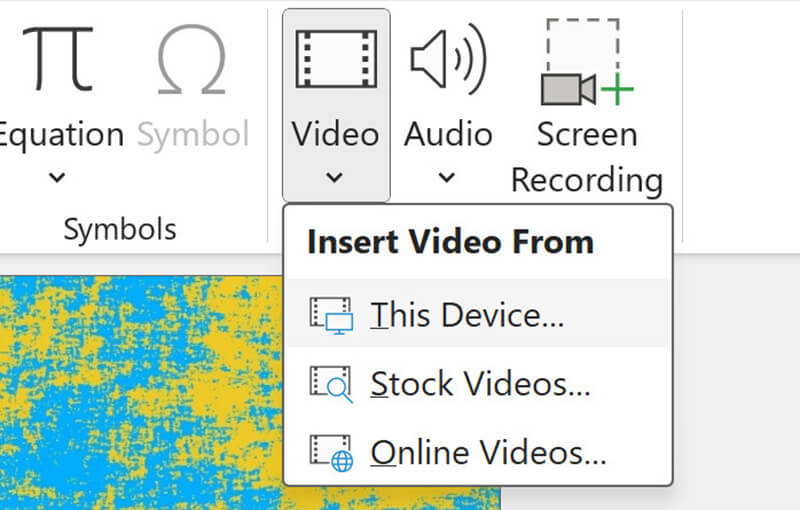
Osa 3. Usein kysytyt kysymykset
Mitä tiedostomuotoja PowerPoint tukee?
PowerPoint 2010 tukee AVI- ja WMV-tiedostoja natiivisti, kun taas uudemmat versiot, kuten PowerPoint 2013 ja uudemmat, käsittelevät MP4 (H.264/AAC)- ja MOV-tiedostoja sekä muita tiedostomuotoja.
Miksi saan edelleen virheilmoituksen "koodekki ei ole käytettävissä", vaikka olen muuntanut tiedoston?
Jos videosi on vioittunut tai osittain korruptoitunut, muuntaminen ei auta. Käytä korjaustyökalua, kuten ArkThinker Video Repair.
Onko parempi linkittää vai upottaa videoita PowerPointissa?
Upottaminen on luotettavampaa, varsinkin jos jaat esityksen muilla laitteilla.
Mikä on paras koodekki PowerPoint-videoille?
MP4 H.264-videolla ja AAC-äänellä on yhteensopivin ja tehokkain.
Johtopäätös
Kohtaamalla 'PowerPoint-videokoodekki ei ole käytettävissä'-virhe voi olla melko ärsyttävä, varsinkin kun valmistaudut tärkeään esitykseen. Käytitpä sitten PowerPoint 2010:tä, 2013:a tai uudempaa versiota, hyvä uutinen on, että kyseessä on korjattavissa oleva ongelma. Voit ratkaista koodekin puuttumisesta johtuvan PowerPoint-video-ongelman muuntamalla videon, päivittämällä ohjelmiston, asentamalla oikean koodekin tai korjaamalla tiedoston luotettavalla työkalulla, kuten ArkThinker Video Repair.
Muista aina testata esityksesi kaikkien medioiden kanssa ennen suurta päivää välttääksesi viime hetken yllätyksiä.
Mitä mieltä olet tästä postauksesta? Klikkaa arvostellaksesi tätä viestiä.
Erinomainen
Arvosana: 4.9 / 5 (perustuu 385 äänet)


